¿Cómo Reparo un archivo DOCX Dañado? [6 Arreglos confiables disponibles]
Cuando un archivo de Word se vuelve inaccesible o no se puede abrir, el archivo en sí podría dañarse. Entonces, ¿cómo reparo un archivo DOCX dañado? Siga para aprender los signos de la Palabra .corrupción de docx y aprenda a corregir este error en Word 2019/2016/2013 o inferior con 7 formas confiables. Para una reparación de recuperación de archivos DOCX & perdida o inaccesible, deje que la herramienta de reparación de Word de EaseUS le ayude.
Se aplica a: Reparar archivos DOCX dañados en Word 2019/2016/2013/2010/2007.
Por lo general, cuando su archivo de Word como a .el documento docx de repente se vuelve inaccesible o no se puede abrir, podría estar dañado. El error de aplicación de Word también puede causar este problema. Entonces, ¿cómo definir si el archivo DOCX está dañado y eliminar este error de su computadora?
Compruebe los signos de la Palabra .corrupción de archivos docx y únase a nosotros para aprender a reparar un archivo DOCX word dañado con 4 herramientas integradas de Microsoft, 1 software de reparación de archivos de Word y 1 herramienta de reparación de archivos en línea.
¿Cómo reparar archivos DOCX dañados en Word 2019/2016 y versiones anteriores? Pruebe las 6 correcciones Aquí
Elija una y siga la guía tutorial específica para rescatar el contenido del archivo DOCX y hacer que su documento de Word vuelva a funcionar:
¿Cómo Defino Si un Archivo DOCX Está Dañado? Compruebe los signos
Cómo definir si una palabra .docx or .el archivo doc está dañado o no? Compruebe los signos de corrupción de archivos de Word, y si actualmente está experimentando uno de los problemas, su archivo DOCX o DOC está dañado.
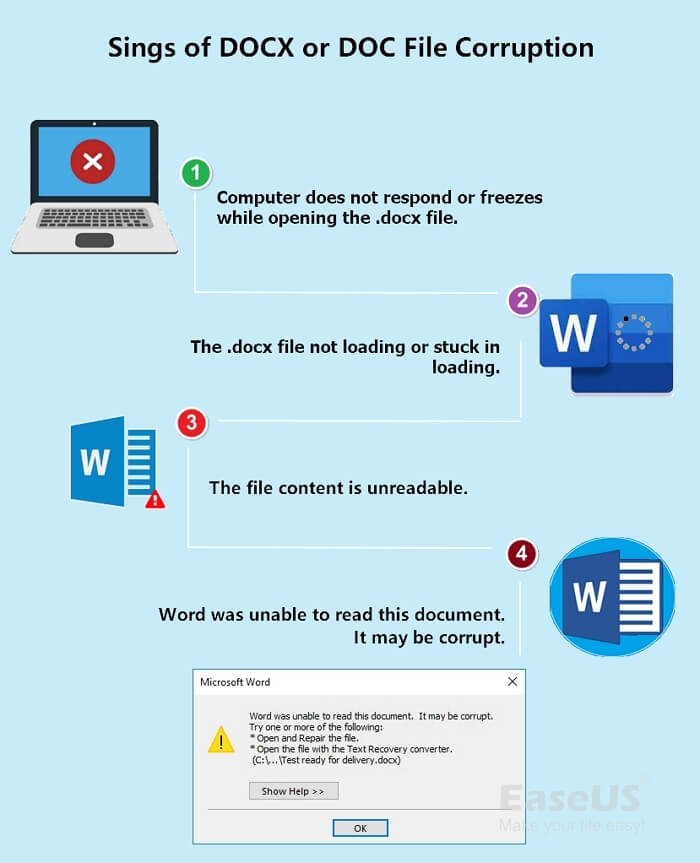
Signos de archivo DOCX o DOC Está dañado:
- El ordenador no responde o se congela al abrir el .archivo docx.
- El .archivo docx sin cargar o atascado en la carga.
- El contenido del archivo es ilegible.
- Mensaje de error pop de archivo DOCX: Word no pudo leer este documento. Puede ser corrupto.
Entonces, ¿cómo puedo arreglar un archivo DOCX dañado en una computadora Windows o Mac? Aquí hay 6 formas recomendadas por el equipo de soporte de Microsoft y el experto en recuperación de datos de EaseUS.
Solución 1. Reparar y Restaurar un archivo DOCX dañado desde Guardado automático temporal
Este método se utiliza para recuperar documentos de Word no guardados en muchos casos. También funciona para ayudarlo a reparar un archivo DOCX dañado.
Siga los pasos y aprenda a reparar el archivo DOCX dañado por su cuenta:
Paso 1. Abra la aplicación Word, haga clic en «Archivo» en el panel de menú superior izquierdo.

Paso 2. Haga clic en «Administrar documento», abra la lista desplegable y seleccione»Recuperar documentos no guardados».
Paso 3. Encuentre los archivos temporales de su archivo DOCX problemático con .extensión asd.

Paso 4. Haga doble clic en el archivo y espere a que la aplicación Word abra el documento DOCX.
Luego, haga clic en «Guardar como» para guardarlo como un nuevo documento.

Fix 2. Reparación de archivos corruptos de Word DOCX con Abrir y Reparar
La herramienta de apertura y reparación se utiliza principalmente para reparar un archivo de Word no abierto o un documento de Excel y PowerPoint.
Cuando el archivo DOCX en su computadora aparece con un mensaje de error» archivo no abrible», puede seguir los pasos aquí para probar:
Paso 1. Abra la aplicación Word, haga clic en «Archivo» en el panel de menú superior izquierdo.
A continuación, haga clic en «Abrir» y seleccione «Examinar» para abrir el dañado .archivo docx.

Paso 2. Navegue hasta encontrar el archivo DOCX Word dañado y selecciónelo.
Paso 3. Luego, haga clic en la opción Abrir y seleccione «Abrir y reparar» en la lista desplegable.

Espere pacientemente para que el archivo se repare con esta función incorporada en su aplicación de Word.
Paso 4. Una vez que vea el contenido del archivo, copie y guarde el contenido en un nuevo archivo de documento DOCX.
Arreglo 3. Reparación de DOCX Word dañado con Recuperar texto de cualquier archivo
Cuando no pueda ver el contenido de un archivo DOCX dañado o el contenido del documento de Word se convierta en caracteres ilegibles, puede probar la función «Recuperar texto de cualquier archivo».
Estos son los pasos:
Paso 1. Abra la aplicación Word, haga clic en » Archivo «en el menú superior izquierdo y haga clic en»Abrir».
Paso 2. Haga clic en «Examinar» para encontrar el archivo DOCX Word dañado.

Paso 3. Haga clic en el botón Todos los archivos y seleccione » Recuperar texto de cualquier archivo (*.* ) «del menú desplegable.

Paso 4. Haga clic en «Abrir» y espere a que la aplicación de Word se vuelva a abrir y muestre el contenido de su documento de Word.
Paso 5. Mientras vea el contenido del archivo, copie el contenido y guárdelo en un archivo nuevo.
Arreglo 4. Desbloquee el archivo de Word para Reparar el documento DOCX no abierto
Cuando recibió un mensaje de error que dice «Word experimentó un error al intentar abrir el archivo…», el .el archivo docx Word no está dañado. Podría estar bloqueado en un estado de solo lectura.
Y puede desbloquear el archivo con los siguientes pasos:
Paso 1. Haga clic con el botón derecho en el archivo de Word dañado o no abierto y seleccione «Propiedades».
Paso 2. En la pestaña General, busque el cuadro de solo lectura y desmarque. Haga clic en «Aceptar» para confirmar.

Ahora, intente abrir este archivo de Word en su computadora.
Según los expertos en recuperación de datos de EaseUS, los 4 métodos anteriores funcionan en la reparación de archivos Word DOCX y DOC dañados en la mayoría de los casos. Pero a veces, cuando se encuentra en un caso peculiar, como cuando la carpeta de archivos de Word se pierde o no se puede abrir, ninguno de los métodos anteriores puede ayudar.
Afortunadamente, la herramienta de reparación de Word de EaseUS con su función de Recuperación y Reparación de Documentos puede devolver la vida a sus archivos.
Arreglo 5. Repare un archivo DOCX Perdido, Inaccesible o Dañado con el Software de Reparación de Word de EaseUS
Cuando los 4 métodos anteriores no logran reparar su documento de Word dañado o ni siquiera puede acceder a una Palabra .archivo docx, lo que realmente puede ayudar es un software de reparación de palabras confiable. El Asistente de recuperación de datos de EaseUS con su herramienta de reparación de Word puede recuperar su archivo de Word de múltiples casos de pérdida o corrupción de archivos.
Qué Puede Hacer por Usted el Software de Reparación de Word de EaseUS:
Asistente de recuperación de datos de EaseUS
- Reparar documentos corruptos de Word, Excel, PDF, PowerPoint, etc.
- Reparar archivos PNG dañados, imágenes JPEG / JPG.
- Recuperar y reparar vídeos dañados, como MP4, MOV, GIF, etc.
- También funciona para abrir y reparar un Word dañado en Mac.
Descargue el software de EaseUS y siga para reparar el archivo DOCX Word dañado ahora:
Paso 1. Seleccione una Ubicación para Comenzar a Encontrar Archivos de Word bloqueados
Inicie el Asistente de Recuperación de Datos de EaseUS y luego escanee los archivos de Word faltantes o dañados.
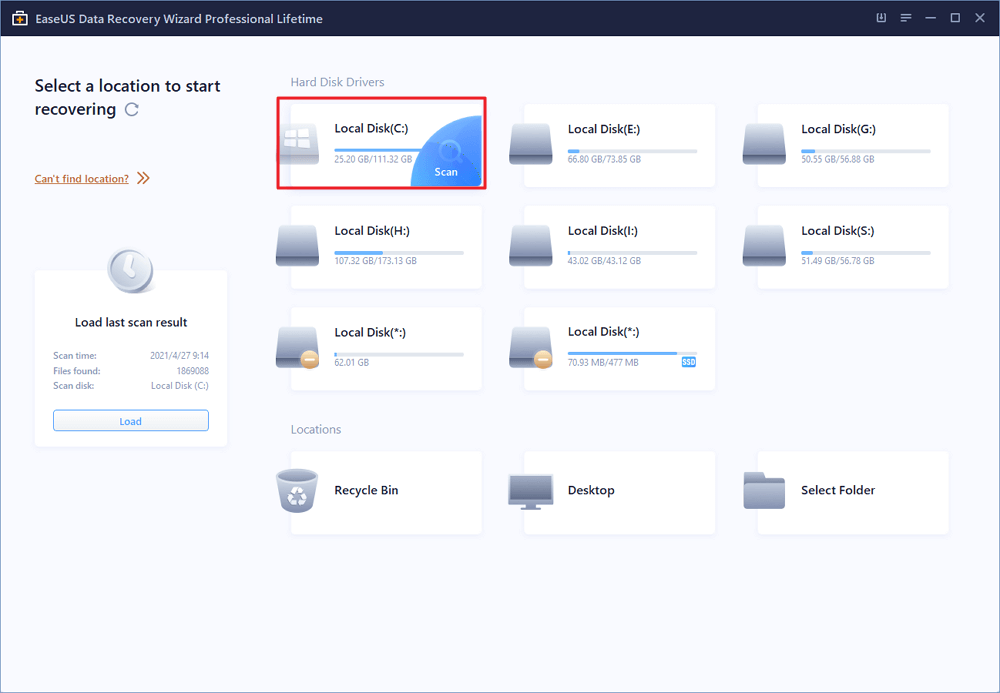
Paso 2. Escanee Documentos de Word Perdidos y dañados
Puede usar «Filtro» para encontrar rápidamente los archivos de Word dañados.
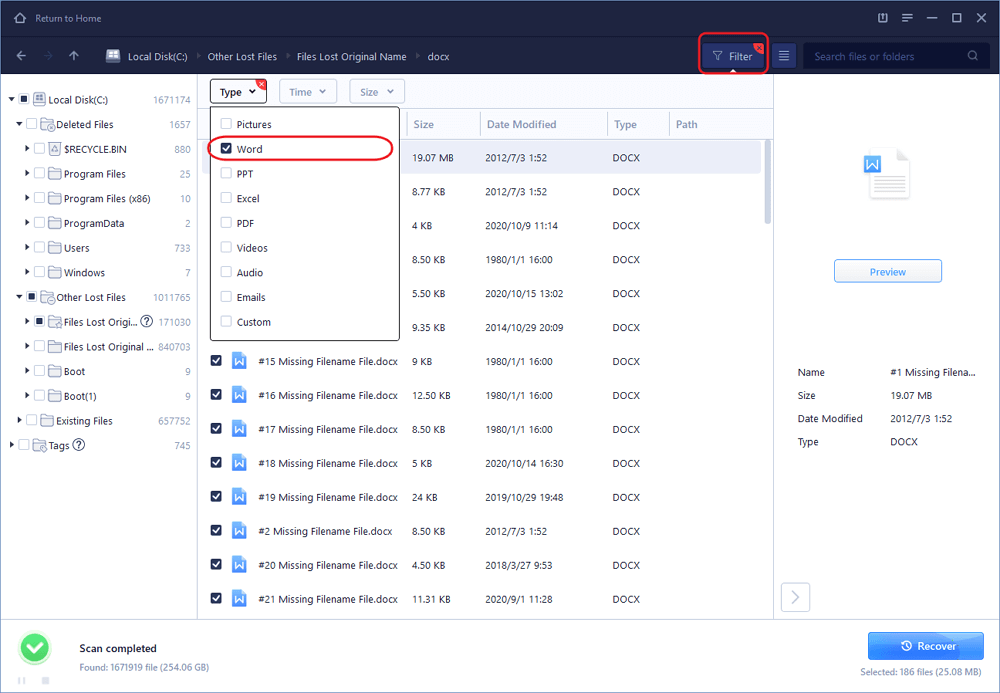
Paso 3. Repare y Recupere archivos de Word en una ubicación segura
Elija el archivo de Word y haga clic en «Vista previa».»Este programa reparará automáticamente los archivos dañados y dañados. Haga clic en «Recuperar» para guardar los archivos de Word reparados en un lugar seguro. (Tenga en cuenta: NO guarde los archivos de nuevo en la misma partición del disco duro o dispositivo externo donde perdió los datos)
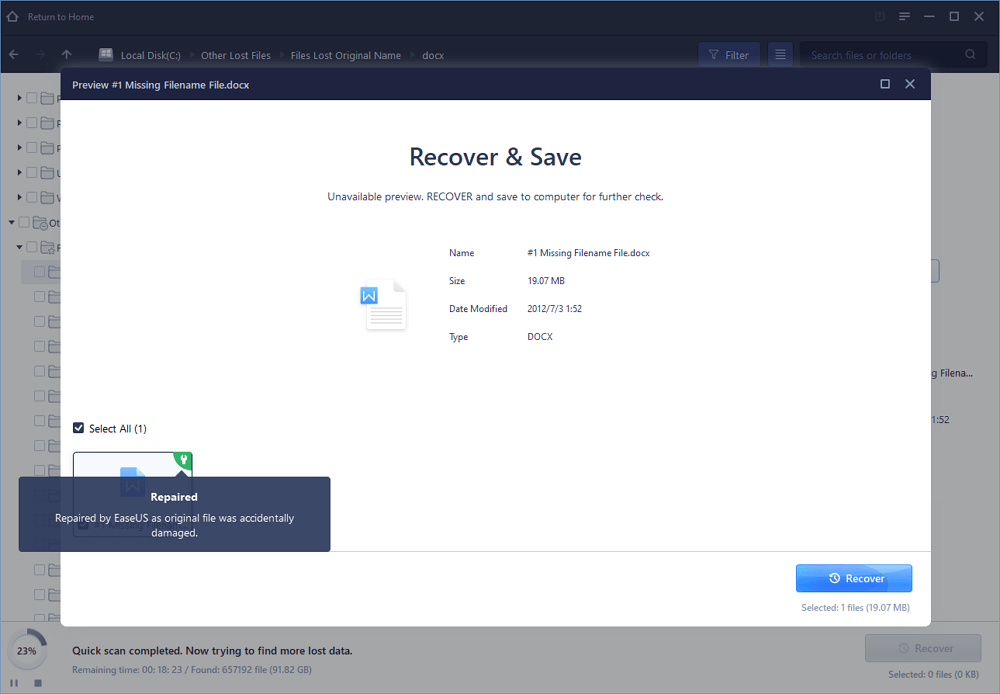
Fix 6. Reparación de archivos de Word dañados en línea con la herramienta de reparación de archivos en línea
La última forma popular que funciona para reparar un archivo de Word dañado o dañado es recurrir a una herramienta de reparación de Word en línea. Cuando busca «Reparación de palabras en línea «o» Reparación de archivos de Palabras en línea», puede obtener una gran cantidad de herramientas de reparación de archivos en línea.
Entre ellos, una herramienta llamada «Reparación de archivos en línea» es de alguna manera capaz de ayudar.
Paso 1. Abra Reparación de archivos en línea en un navegador con el enlace: https://onlinefilerepair.com/word
Paso 2. Haga clic en el botón SELECCIONAR ARCHIVO para buscar e introducir su dirección de correo electrónico.
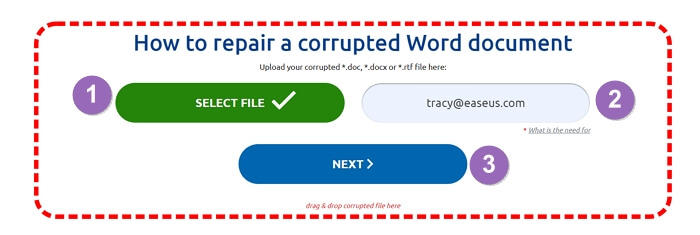
Paso 3. Haga clic en «Siguiente» para cargar el archivo DOCX dañado y espere pacientemente.
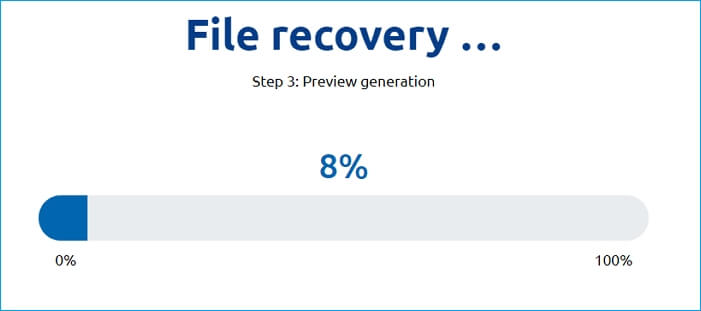
Paso 4. Cuando se completen los 3 pasos de reparación, haga clic en» Mostrar vista previa «o haga clic en» Descargar archivo de demostración » para verificar el contenido del archivo antes del pago.
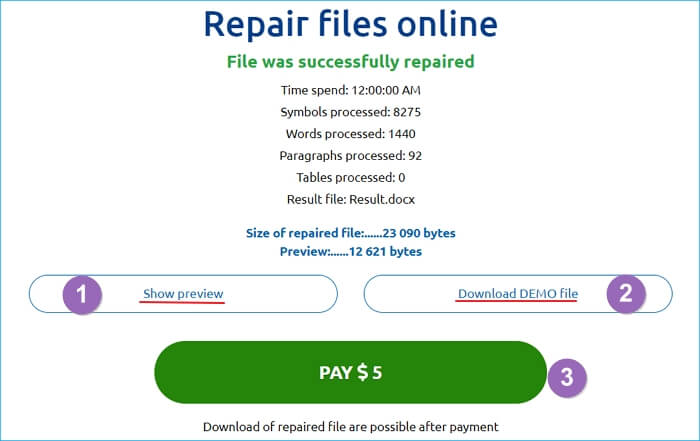
Paso 5. Una vez que confirme el .el contenido del archivo docx se repara, haga clic en el botón Pagar para completar el pago.
Paso 6. Por último, descargue el archivo reparado y guárdelo como un documento nuevo en su computadora.
Resumen: El archivo DOCX dañado Es Recuperable, Pero Puede Hacer Más
En esta página, discutimos los síntomas de una Palabra dañada .archivo docx y habló sobre qué hacer cuando el archivo se vuelve inaccesible, no se puede abrir o incluso ilegible.
El archivo DOCX dañado sigue siendo recuperable con las 6 formas recomendadas anteriormente. Si aún no sabe qué camino tomar, aquí está la sugerencia de los editores de EaseUS:
- Para un archivo Word DOCX que no se abre o no responde, debe tomar correcciones de Microsoft.
- Para un dañado inaccesible o perdido .archivo docx word, la herramienta de reparación de palabras de EaseUS merece su tiempo.
Además de reparar archivos DOCX o DOC dañados, lo que puede hacer es más. También tenemos algunos consejos adicionales para ayudarlo a proteger mejor los archivos de Word de la corrupción:
- Active el guardado automático o habilite la función de autorrecuperación.
- Haga copias de seguridad de archivos de Word importantes con regularidad.
- Ejecutar la edición compatible con Windows de la aplicación Word en un equipo.